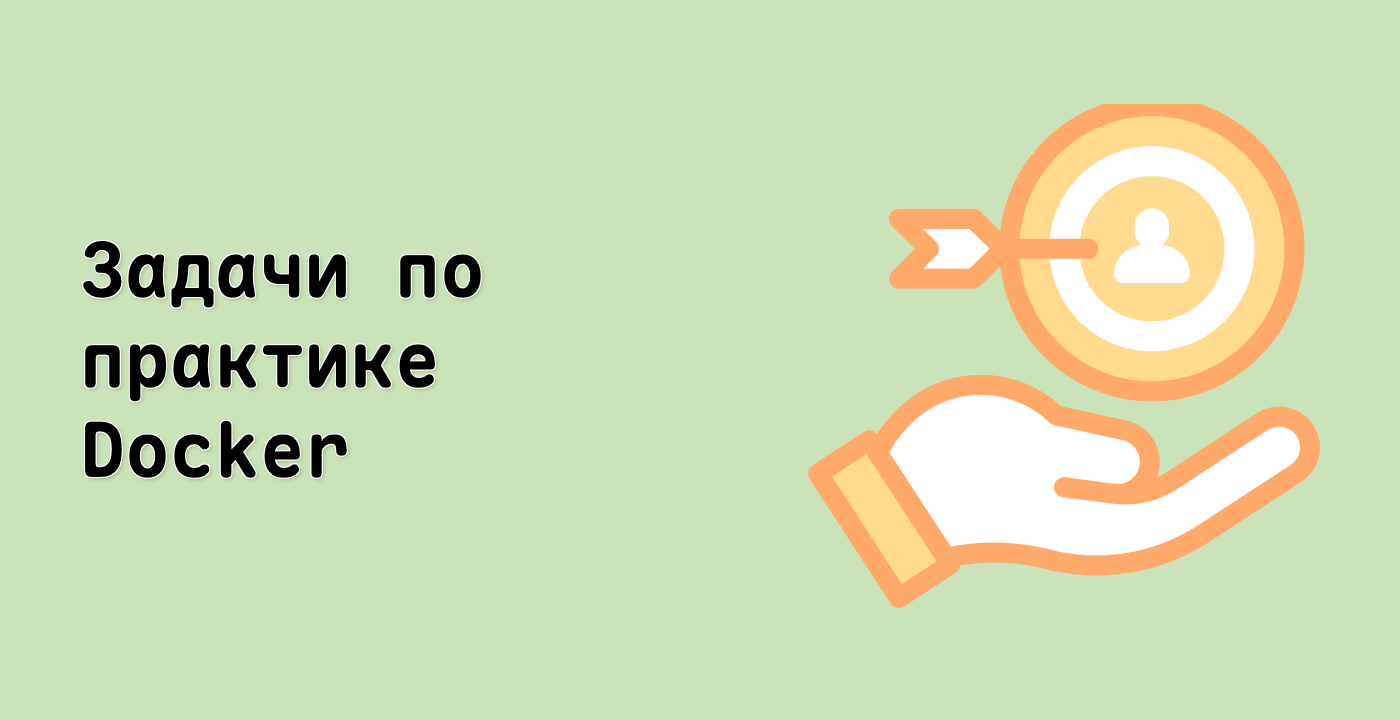Проверка сети bridge по умолчанию
Теперь, когда мы увидели список сетей, давайте более подробно рассмотрим сеть bridge по умолчанию. Эта сеть автоматически создается Docker и используется контейнерами, если не указано иное.
Выполните следующую команду, чтобы проверить сеть bridge:
docker network inspect bridge
Эта команда предоставляет подробную информацию о сети bridge, включая ее подсеть, шлюз и подключенные контейнеры. Вы увидите вывод, похожий на следующий (для краткости сокращен):
[
{
"Name": "bridge",
"Id": "79dce413aafdd7934fa3c1d0cc97decb823891ce406442b7d51be6126ef06a5e",
"Created": "2024-08-22T09:58:39.747333789+08:00",
"Scope": "local",
"Driver": "bridge",
"EnableIPv6": false,
"IPAM": {
"Driver": "default",
"Options": null,
"Config": [
{
"Subnet": "172.17.0.0/16",
"Gateway": "172.17.0.1"
}
]
},
"Internal": false,
"Attachable": false,
"Ingress": false,
"ConfigFrom": {
"Network": ""
},
"ConfigOnly": false,
"Containers": {},
"Options": {
"com.docker.network.bridge.default_bridge": "true",
"com.docker.network.bridge.enable_icc": "true",
"com.docker.network.bridge.enable_ip_masquerade": "true",
"com.docker.network.bridge.host_binding_ipv4": "0.0.0.0",
"com.docker.network.bridge.name": "docker0",
"com.docker.network.driver.mtu": "1500"
},
"Labels": {}
}
]
Разберем основную информацию из этого вывода:
Subnet: Подсеть, используемая контейнерами в этой сети, - 172.17.0.0/16. Это означает, что контейнерам будут присвоены IP-адреса в этом диапазоне.Gateway: Шлюз для этой сети - 172.17.0.1. Это IP-адрес, который контейнеры используют для связи с сетями вне своей подсети.Containers: Это поле пустое, потому что мы еще не запустили ни одного контейнера.Options: Это различные параметры конфигурации сети bridge. Например, enable_icc, установленный в "true", означает, что между контейнерами в этой сети разрешено общение.
Понимание этой информации является важным при устранении сетевых проблем или при настройке контейнеров для взаимодействия с определенными диапазонами IP-адресов.